电脑哪里打开网络共享l 电脑共享网络权限怎么开启
更新时间:2024-06-03 13:05:13作者:xiaoliu
在现代社会中电脑已经成为人们生活中不可或缺的工具之一,而在使用电脑的过程中,网络共享更是一个非常重要的功能。电脑在哪里打开网络共享?又该如何开启电脑共享网络权限呢?这些问题困扰着许多人。接下来我们将深入探讨这些问题,帮助大家更好地理解和使用电脑网络共享功能。
具体方法:
1.首先点击电脑桌面中的计算机。

2.然后点击打开控制面板。
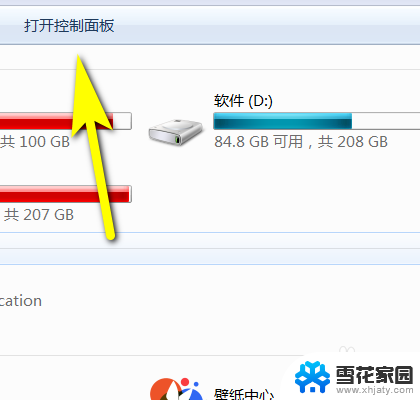
3.接着点击网络和共享中心。
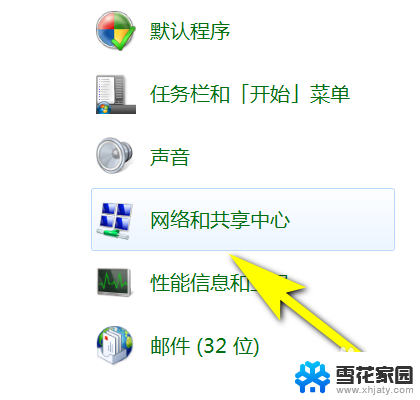
4.然后点击更改高级共享设置。
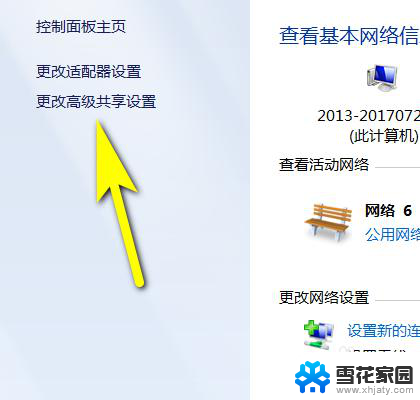
5.接着点击网络右侧的向下图标。
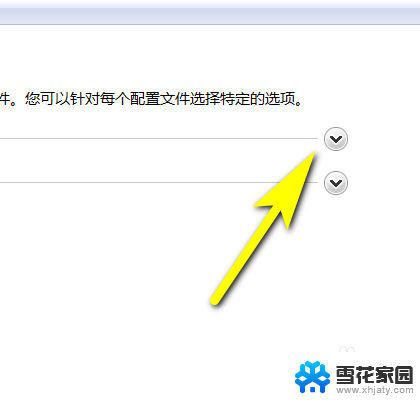
6.最后点击启用共享以便可以访问网络的用户读取。
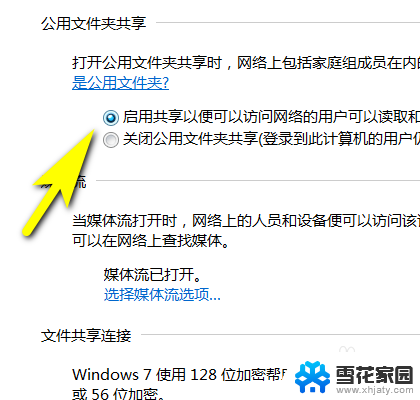
以上就是电脑哪里打开网络共享l的全部内容,碰到同样情况的朋友们赶紧参照小编的方法来处理吧,希望能够对大家有所帮助。
电脑哪里打开网络共享l 电脑共享网络权限怎么开启相关教程
-
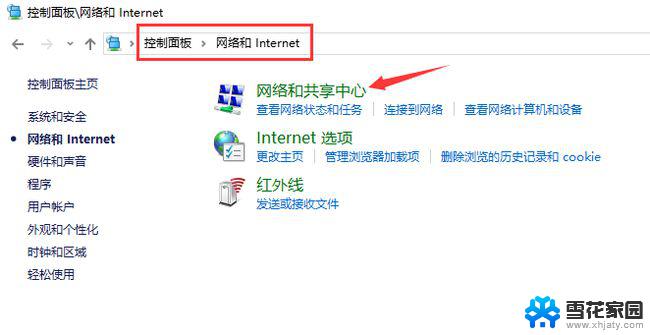 怎么打开网络共享文件 局域网共享文件打开方法
怎么打开网络共享文件 局域网共享文件打开方法2023-12-10
-
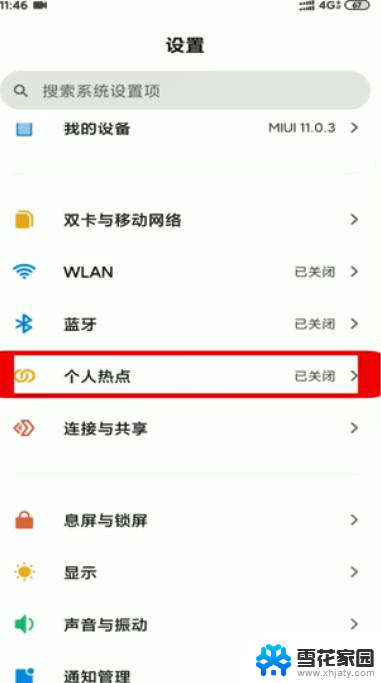 电脑如何与手机共享网络连接 手机网络如何与电脑共享
电脑如何与手机共享网络连接 手机网络如何与电脑共享2024-02-23
-
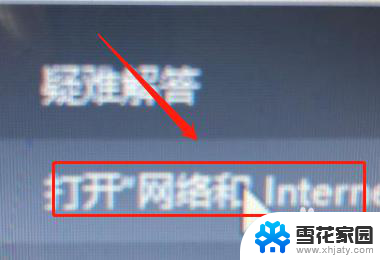 如何把两台电脑共享 两台电脑如何建立网络打印机共享
如何把两台电脑共享 两台电脑如何建立网络打印机共享2024-01-22
-
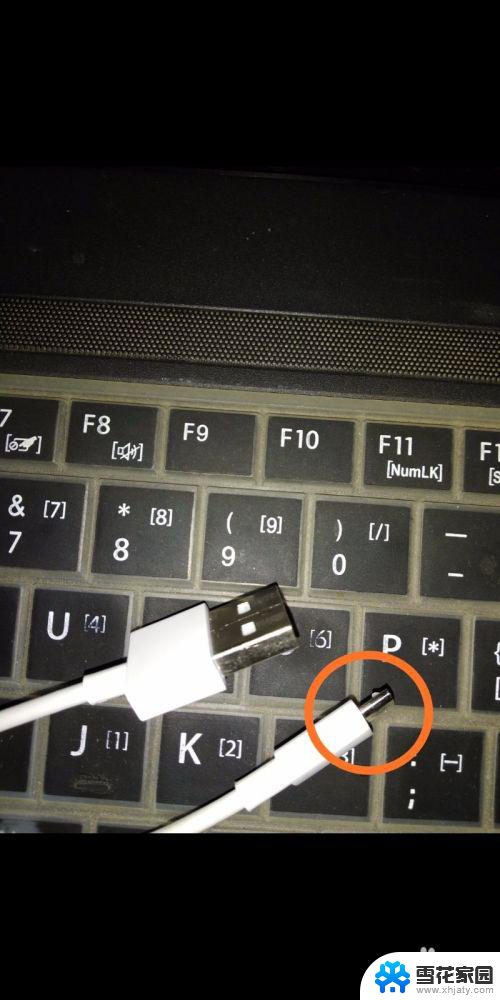 怎么usb共享手机网络给电脑上网 手机通过USB共享网络给电脑使用的操作指南
怎么usb共享手机网络给电脑上网 手机通过USB共享网络给电脑使用的操作指南2024-02-15
- 台式电脑如何共享网络 手机怎么连接并共享网络给台式电脑
- 手机和电脑如何共享网络 怎么让手机和电脑共享网络连接
- 笔记本电脑怎么共享手机网络 如何将手机网络共享给笔记本电脑
- 手机和电脑怎么共享网络? 电脑如何建立热点共享网络给手机
- 怎么用手机共享网络给电脑 手机如何通过热点功能给台式电脑共享网络
- 手机网络怎样共享给电脑 怎样用手机给台式电脑共享网络
- 锁电脑屏幕怎么锁 电脑怎么设置自动锁屏
- 笔记本电脑黑屏录像 笔记本摄像头黑屏无法使用怎么办
- 为什么u盘插在有的电脑上显示不出来 U盘在电脑上无法显示
- windows怎么切屏 电脑怎么切换显示屏
- 腾讯会议摄像头未检测到设备 电脑腾讯会议摄像头无法识别
- 连接上共享打印机无法打印 网络打印机连接正常但无法打印的原因
电脑教程推荐
- 1 腾讯会议摄像头未检测到设备 电脑腾讯会议摄像头无法识别
- 2 windows开机进入欢迎使用后无响应 电脑桌面卡顿无响应怎么办
- 3 bios怎么用u盘启动 不同BIOS版本下U盘启动设置
- 4 电脑显示器休眠怎么设置 电脑休眠时间如何设置
- 5 电脑与电脑用网线连接 两台电脑如何用网线直连传输数据
- 6 windows系统账户名是哪个 windows系统怎么查看账户名
- 7 鼠标的上下滚动变成了调节音量 鼠标一滚动就调节音量设置方法
- 8 联想b575笔记本电脑摄像头在哪里查看 联想笔记本自带摄像头打开步骤
- 9 adobe acrobat怎么设置中文 Adobe Acrobat DC怎么切换语言为中文
- 10 电脑蓝屏0x0000008e怎么修复 电脑蓝屏0x0000008e修复步骤